Win10默认网关不可用的修复方法(解决Win10默认网关不可用的常见问题和解决方案)
- 家电知识
- 2024-12-31
- 33
- 更新:2024-12-06 12:51:16
在使用Windows10操作系统时,有时会遇到默认网关不可用的问题,导致无法正常连接到网络。这个问题可能会给用户带来很大的困扰,但幸运的是,有一些简单的解决方法可以帮助您恢复网络连接。本文将介绍一些常见的问题和解决方案,以帮助您修复Win10默认网关不可用的问题。
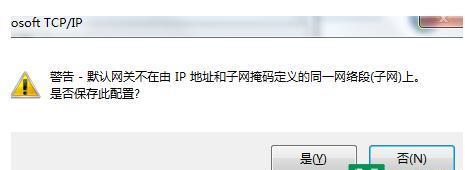
一、检查网络连接
您应该检查您的计算机是否正确连接到网络。确保您的网络电缆或Wi-Fi连接正常连接到计算机,并且没有损坏或松动的部分。还可以尝试重启您的调制解调器、路由器和计算机,以消除可能的临时问题。
二、重置IP配置
在Win10中,您可以使用命令提示符重置您的IP配置。打开命令提示符窗口,然后输入"ipconfig/release"来释放您当前的IP地址,接着输入"ipconfig/renew"来获取一个新的IP地址。这有助于解决与默认网关相关的一些问题。
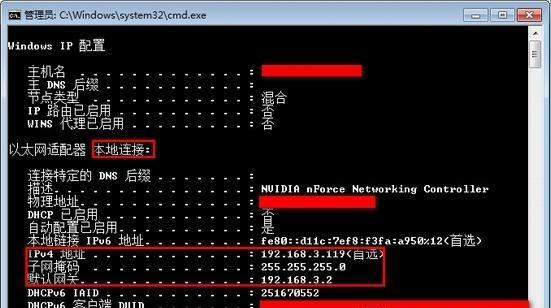
三、更新网络适配器驱动程序
网络适配器驱动程序的过时或损坏可能导致默认网关不可用的问题。您可以打开设备管理器,找到网络适配器并右键单击选择"更新驱动程序"来更新网络适配器驱动程序。如果有可用的更新,系统会自动下载并安装它们。
四、禁用并重新启用网络适配器
有时,禁用并重新启用网络适配器可以解决默认网关不可用的问题。在设备管理器中,找到您的网络适配器,并右键单击选择"禁用",然后再次右键单击选择"启用"。这将重新初始化网络适配器并可能解决问题。
五、清除DNS缓存
DNS缓存中的错误可能会导致默认网关不可用的问题。您可以在命令提示符窗口中运行"ipconfig/flushdns"来清除DNS缓存。这将清除任何存储在计算机上的DNS信息,并可能解决与默认网关相关的问题。

六、使用网络故障排除工具
Win10提供了一个内置的网络故障排除工具,可以帮助您识别和解决网络连接问题。您可以打开设置应用程序,并选择"网络和Internet",然后点击"状态"下的"网络故障排除"来运行工具。
七、检查防火墙和安全软件设置
有时,防火墙或安全软件的设置可能会导致默认网关不可用。您可以检查您的防火墙和安全软件的设置,确保它们没有阻止网络连接。您可以暂时禁用防火墙或安全软件,然后检查问题是否解决。
八、重置网络设置
如果以上方法都无效,您可以尝试重置您的网络设置。在设置应用程序中,选择"网络和Internet",然后点击"状态"下的"网络重置"来重置网络设置。请注意,这将删除您的网络配置并重新设置为默认值,所以请确保您了解您的网络设置信息。
九、使用系统还原
如果默认网关不可用问题是在最近更改系统设置或安装新程序后发生的,您可以尝试使用系统还原将计算机恢复到之前正常工作的状态。打开控制面板,选择"系统和安全",然后点击"系统"下的"系统保护"来访问系统还原功能。
十、联系网络服务提供商
如果您尝试了所有上述方法仍然无法解决问题,那么可能是您的网络服务提供商的问题。联系您的网络服务提供商,向他们报告您遇到的问题,并寻求他们的支持和帮助。
十一、检查硬件问题
在某些情况下,硬件问题可能会导致默认网关不可用。您可以检查您的网络电缆、路由器或其他硬件设备是否出现故障。确保它们正常工作并与其他设备兼容。
十二、使用其他网络连接
尝试使用其他网络连接,如移动数据网络或其他Wi-Fi网络,来确定问题是否与特定网络有关。如果其他网络连接正常工作,那么问题可能是与您的当前网络设置有关。
十三、安装最新的Windows更新
有时,微软会发布一些修复网络连接问题的更新。您可以打开设置应用程序,选择"更新和安全",然后点击"Windows更新"来检查并安装最新的Windows更新。
十四、重新安装网络适配器驱动程序
如果网络适配器驱动程序出现损坏或冲突,您可以尝试重新安装它们。在设备管理器中,找到网络适配器并右键单击选择"卸载设备"。然后重新启动计算机,系统将自动重新安装适配器驱动程序。
十五、寻求专业帮助
如果您尝试了以上所有方法仍然无法解决默认网关不可用的问题,那么可能是某些更深层次的问题导致的。此时,您可以寻求专业的计算机技术支持,以帮助您解决问题。
Win10默认网关不可用的问题可能由多种原因引起,但通过检查网络连接、重置IP配置、更新驱动程序、禁用并重新启用网络适配器等简单的方法,可以解决大多数问题。如果这些方法无效,您可以尝试其他高级解决方案或寻求专业帮助。无论如何,希望本文的信息能帮助您成功修复Win10默认网关不可用的问题,并恢复正常的网络连接。











